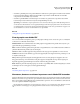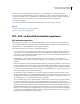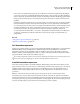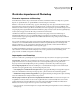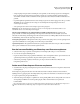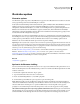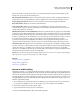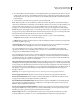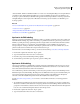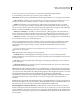Operation Manual
291
ADOBE ILLUSTRATOR CS4 GEBRUIKEN
Importeren, exporteren en opslaan
5 Als u afzonderlijke bestanden wilt maken voor elk tekengebied, klikt u op Tekengebieden gebruiken en selecteert
u Alles of geeft u een bereik op. Afzonderlijke bestanden worden opgeslagen met een EPS-hoofdbestand dat alle
tekengebieden bevat. Als u deze optie niet selecteert, wordt één EPS-bestand gemaakt waarin alle tekengebieden
behouden blijven.
6 Stel in het dialoogvenster EPS-opties de gewenste opties in en klik op OK:
Versie Hiermee bepaalt u de versie van Illustrator waarmee het bestand compatibel moet zijn. Oudere indelingen
ondersteunen niet alle functies in de huidige versie van Illustrator. Wanneer u een oudere versie dan de huidige versie
selecteert, zullen daarom niet alle opties voor opslaan beschikbaar zijn en worden bepaalde soorten gegevens
gewijzigd. Lees de waarschuwingen onder in het dialoogvenster, zodat u weet hoe de gegevens worden gewijzigd.
Formaat Bepaalt de eigenschappen van de voorvertoning die in het bestand is opgeslagen. De voorvertoning wordt
weergegeven in toepassingen die EPS-illustraties niet direct kunnen weergeven. Als u geen voorvertoning wilt maken,
kies dan Geen in het menu Formaat. Of selecteer een zwart-wit- of kleurindeling.
Als u TIFF (8-bits kleur) kiest, moet u een achtergrondoptie selecteren voor de voorvertoningsafbeelding:
• Transparant Hiermee maakt u een transparante achtergrond.
• Dekking Hiermee maakt u een effen achtergrond. (Selecteer Dekking als het EPS-document zal worden gebruikt
in een Microsoft Office-toepassing.)
Transparantieopties Hiermee bepaalt u wat er gebeurt met transparante objecten en overdrukken. De beschikbare
opties zijn afhankelijk van de indelingsversie die u boven in het dialoogvenster selecteert.
Als u een CS-indeling kiest, geeft u op hoe overlappende kleuren waarvoor overdrukken is ingesteld worden
opgeslagen en selecteert u een voorinstelling (of een set met opties) voor het afvlakken van transparantie. Klik op
Aangepast als u de afvlakinstellingen wilt aanpassen.
Als u een indeling kiest die ouder is dan 8.0, selecteert u Paden behouden om transparantie-effecten te wissen en
transparante illustraties opnieuw in te stellen op 100% dekking en overvloeimodus Normaal. Selecteer Uiterlijk en
overdrukken behouden om overdrukken te behouden die niet reageren op transparante objecten. Overdrukken die
wel reageren op transparante objecten, worden afgevlakt.
Lettertypen insluiten (voor andere toepassingen) Hiermee sluit u alle lettertypen in die beschikken over de benodigde
machtigingen van de lettertypeleverancier. Met het insluiten van lettertypen zorgt u ervoor dat het originele lettertype
wordt weergegeven en afgedrukt als het bestand in een andere toepassing wordt geplaatst, zoals Adobe InDesign. Als
het bestand echter wordt geopend in Illustrator op een computer waarop het lettertype niet is geïnstalleerd, wordt een
faux-lettertype toegepast of wordt het lettertype vervangen. Hiermee wordt illegaal gebruik van het ingesloten
lettertype voorkomen.
Opmerking: Als u de optie Lettertypen insluiten selecteert, neemt de grootte van het opgeslagen bestand toe.
Inclusief gekoppelde bestanden Hiermee worden bestanden ingesloten die zijn gekoppeld aan de illustratie.
Inclusief documentminiaturen Hiermee maakt u een miniatuurafbeelding van de illustratie. De miniatuur wordt
weergegeven in de dialoogvensters Openen en Plaatsen van Illustrator.
Inclusief CMYK-PostScript in RGB-bestanden Hiermee kunnen documenten in RGB-kleur worden afgedrukt vanaf
toepassingen die geen ondersteuning bieden voor RGB-uitvoer. Als het EPS-bestand opnieuw wordt geopend in
Illustrator, blijven de RGB-kleuren behouden.
Verlopen en verloopnetten compatibel afdrukken Zo kunnen oudere printers en PostScript-apparaten verlopen en
verloopnetten afdrukken door verloopobjecten om te zetten in JPEG-indeling. Als u deze optie selecteert, kan het
afdrukken trager gaan op printers die geen problemen hebben met verlopen.
Adobe PostScript® Hiermee wordt bepaald welk PostScript-niveau wordt gebruikt om de illustratie op te slaan.
PostScript Taalniveau 2 is geschikt voor vector- en bitmapafbeeldingen met kleuren en met grijswaarden en